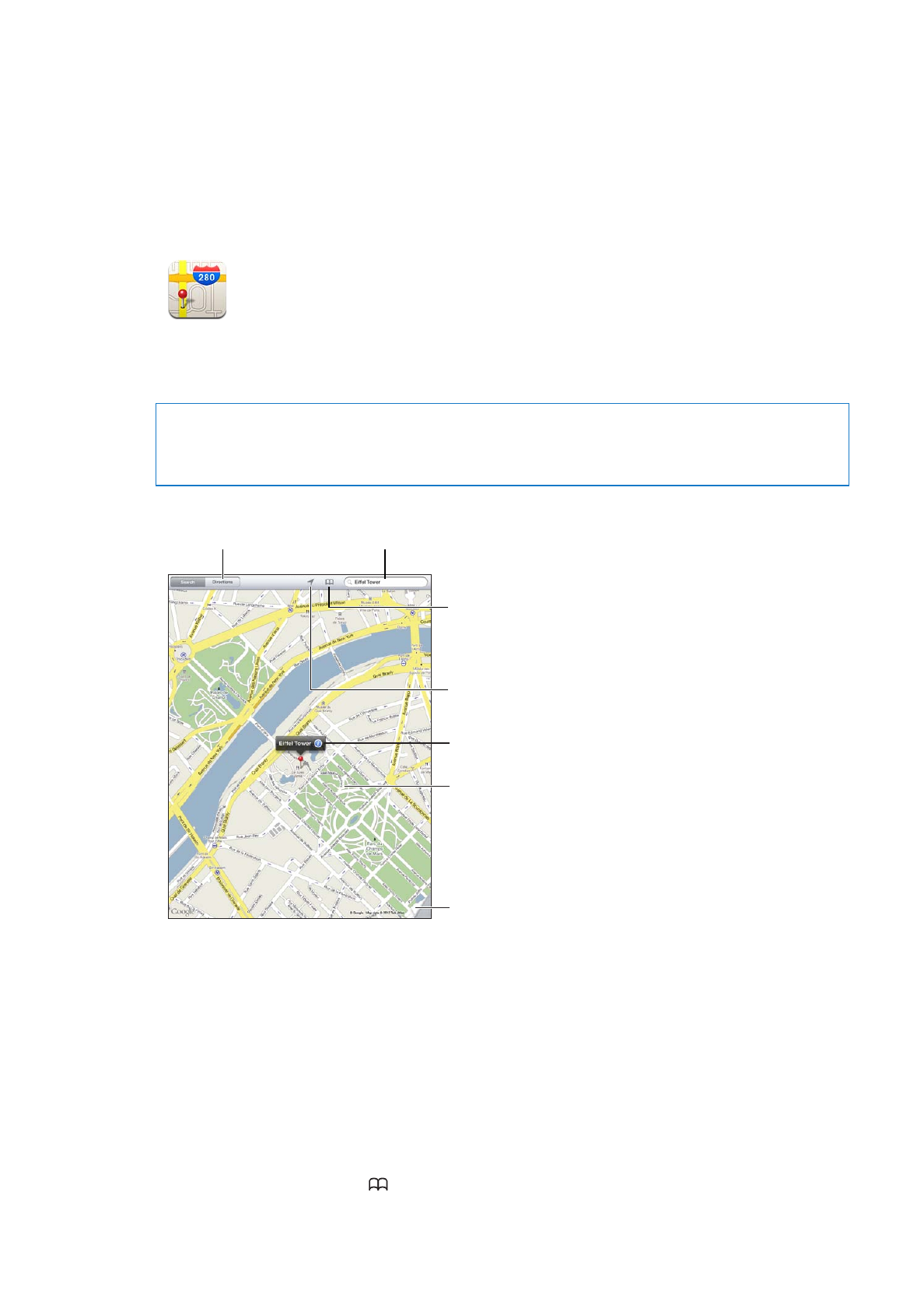
Procurar locais
AVISO:
Para obter informações importantes sobre como conduzir e viajar em segurança,
consulte o Guia de Informações Importantes sobre o Produto em support.apple.com/pt_PT/
manuals/ipad.
Mais informação
Mais informação
Dê dois toques para ampliar
e toque com dois dedos
para reduzir. Em alternativa,
junte ou afaste os dedos
para reduzir ou ampliar.
Dê dois toques para ampliar
e toque com dois dedos
para reduzir. Em alternativa,
junte ou afaste os dedos
para reduzir ou ampliar.
Definir opções, tais
como mostrar o trânsito
ou vista de satélite.
Definir opções, tais
como mostrar o trânsito
ou vista de satélite.
© 2012 Google. Dados dos mapas © 2012 Google.
© 2012 Google. Dados dos mapas © 2012 Google.
Obter indicações para ir
de carro, de transportes
públicos ou a pé.
Obter indicações para ir
de carro, de transportes
públicos ou a pé.
Introduza uma pesquisa.
Introduza uma pesquisa.
Apresentar a
localização de uma
empresa ou pessoa
da lista de contactos.
Apresentar a
localização de uma
empresa ou pessoa
da lista de contactos.
Mostrar a sua
localização actual.
Mostrar a sua
localização actual.
Procurar um local: Toque em Pesquisar e, em seguida, toque no campo de pesquisa para fazer
aparecer o teclado. Digite um endereço ou outras informações e, em seguida, toque em Pesquisar.
É possível pesquisar informação como:
Um cruzamento (“av liberdade e av alexandre herculano”)
Â
Uma zona (“alfama”)
Â
Um ponto de referência (“gulbenkian”)
Â
Código postal
Â
Empresas (“cinema” “restaurantes almada” “loja apple lisboa”)
Â
É também possível tocar em para procurar a localização de um contacto.
87
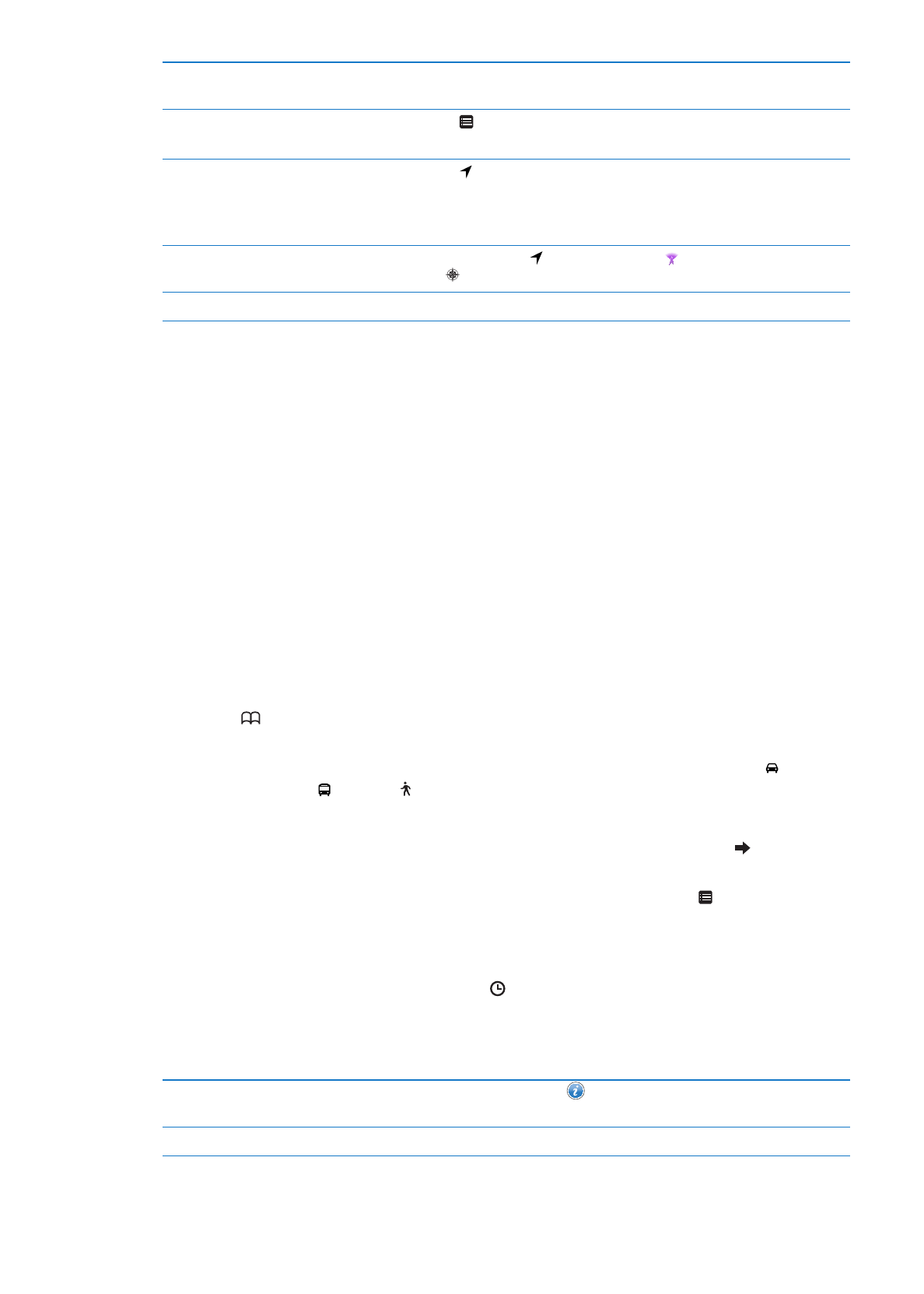
Ver o nome ou a descrição de um
local
Toque no alfinete.
Ver uma lista das empresas
encontradas na pesquisa
Toque em .
Toque numa empresa para ver a respectiva localização.
Encontrar a sua localização actual
Toque em .
A localização actual (aproximada) é indicada com um marcador azul. Se
a sua localização não puder ser determinada com precisão, um círculo
aparece em redor do marcador. Quanto menor o círculo, maior a precisão.
Usar a bússola digital
Toque novamente em . O ícone muda para e aparece uma pequena
bússola no ecrã.
Marcar um local
Toque e mantenha premido o mapa até aparecer o alfinete.
Importante:
Os mapas, as indicações e as aplicações baseadas em localização dependem
dos serviços de dados. Estes serviços de dados estão sujeitos a alteração e podem não estar
disponíveis em todas as regiões. Daqui pode resultar que os mapas, as indicações ou as
informações de localização podem estar indisponíveis, terem falta de precisão ou de detalhes.
Compare a informação fornecida pelo iPad com o que o rodeia e recorra aos postes de sinalização
para resolução de qualquer discrepância.
Se o serviço de localização estiver desactivado quando abrir a aplicação Mapas pela primeira
vez, poderá ser-lhe pedido que o active. É possível utilizar a aplicação Mapas sem o serviço de
localização. Consulte “Serviço de localização” na página 131.
Obter indicações